Képfelbontás 4K-ra a piacon elérhető legforróbb felskálázóval
Képfelbontás 4K-ig sok szoftverre vált igény, akár professzionális, akár nem. A felhasználók úgy vélik, hogy a nagyobb felbontás, mint a 4k, részletesebbé, élesebbé, tisztábbá és jobbá teszi a képet. Mindazonáltal élvezheti a 4K-s képeket, ha kültéri reklámozásra, kiváló minőségű ponyvanyomtatásra, nagy digitális képernyőkön való megtekintésre, a legtöbb digitális filmezésre stb. A PPI vagy képfelbontás célja, hogy a kép szélességétől és magasságától függően pontos számú képpontot vetítsen ki. Szeretné tudni, hogyan lehet fényképét 3840 x 2160-as méretűvé alakítani? Vagy inkább a DCI 4k-t választja, ami 4069 x 2160? Ez a cikk tartalmazza azokat az információkat, amelyeket tudnia kell a 4k néven ismert UHD felbontás eléréséhez.
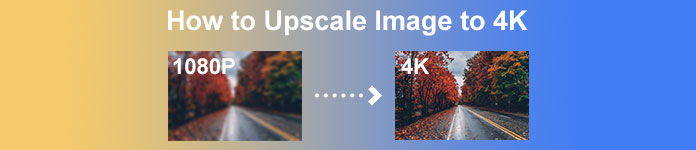
1. rész: Kép felnagyítása 4k-s ingyenesre a legjobb megoldással [Webszolgáltatás]
FVC Free Image Upscaler a legegyszerűbb 4K képfeljavító, amellyel elérheti a 4K felbontást. Ez az eszköz nemcsak felskálázza a képet, hanem a PPI-t is korrigálja a fényképen, hogy az megfeleljen az Ön által választott felbontásnak. Ez egy feljavított, ami azt jelenti, hogy az ide feltöltött kép soha nem nyúlik meg, vagy nem veszít minőségéből, mindezt a legjobb mesterséges intelligencia technológiának köszönhetően a rajta lévő FVC hirdetéseknek köszönhetően. Szüksége van egy bemutatóra, hogyan kell ezt használni? Ha igen, kövesse az alább hozzáadott teljes lépéseket, és kezdje el a kívánt kép felnagyítását.
1. lépés. Erre kell kattintania link az eszköz új lapon való megnyitásához. Ez átirányítja Önt a hivatalos eszközhöz, amellyel módosíthatja a kívánt előkelő képet.
2. lépés. Üsd a Fénykép feltöltése a JPG, JPEG, PNG, GIF, BMP vagy SVG hozzáadásához, amelyet 4K felbontásra szeretne felskálázni.
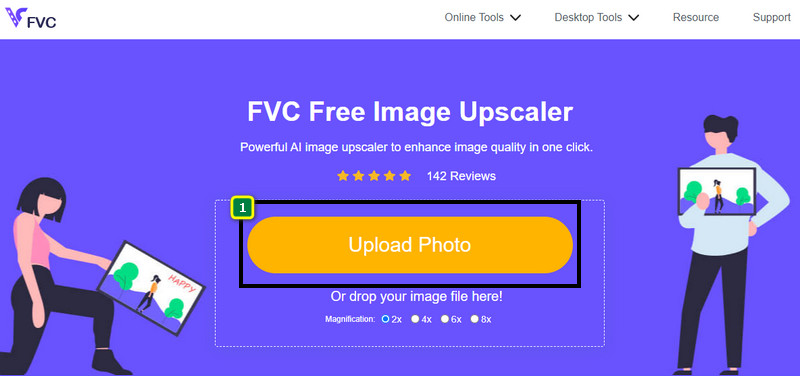
3. lépés Ezt követően a feltöltött kép betöltődik az eszközbe. Ezután válassza ki a fenti 2x, 4x, 6x és 8x opciókat a 4k felbontás eléréséhez.
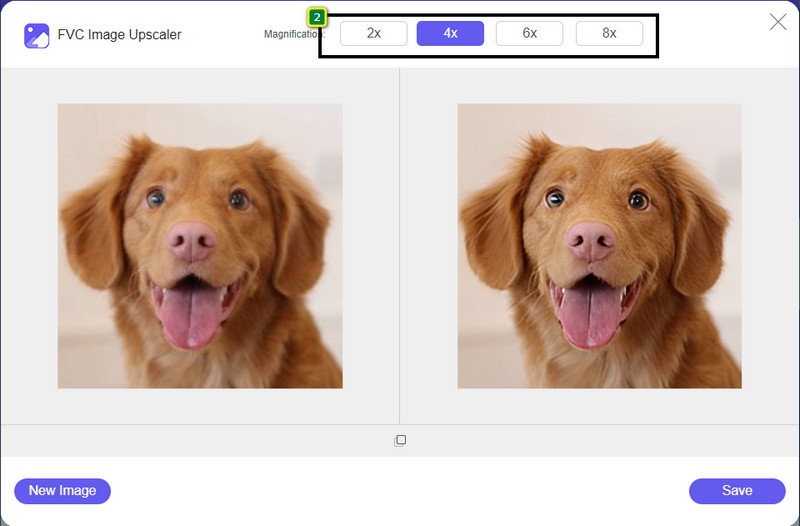
4. lépés Az itt javított 4K kép exportálásához kattintson a Megment gomb; automatikusan a fájlmappába kerül.
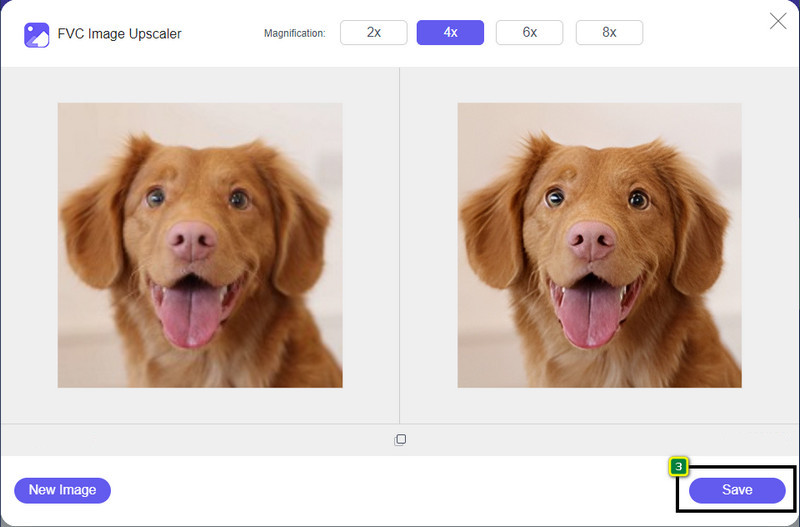
2. rész: A kép felskálázása 4k offline módba a Windows alapértelmezett grafikus szerkesztőjében [ingyenes]
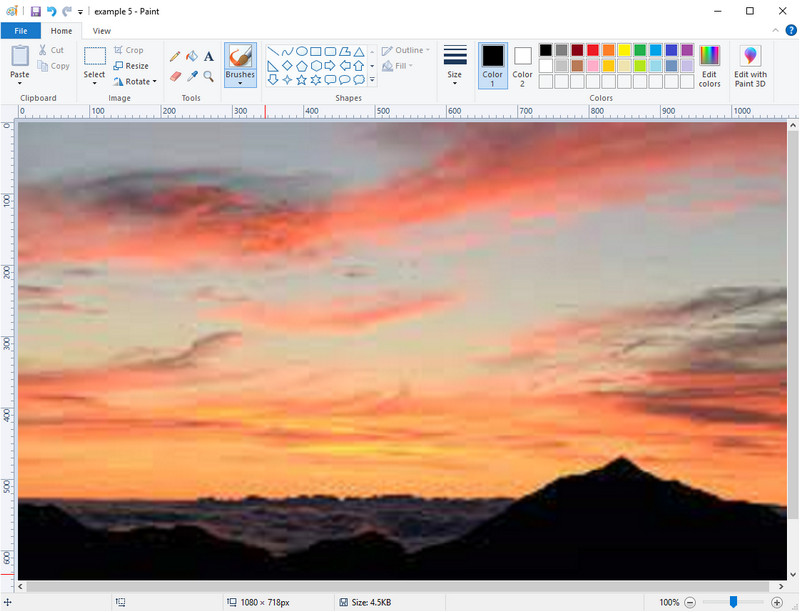
Festék egy alapértelmezett grafikus szerkesztő, amellyel a Windows rendszeren a kép méretének módosításával 4k-ra felnagyítható. Ez a szoftver sok Windows-felhasználó körében népszerűvé vált, mivel itt megteheti. Elindíthat egy üres vásznat, és lefestheti, mint általában egy vászonra, de ez digitális. Rögzítési funkcióval rendelkezik, így a kép magasságának beállításakor a kép szélessége követi, vagy fordítva. Százalékkal is módosíthatja a kép méretét.
Bár ezt az eszközt használhatja szerkesztőként, a szerkesztés más területein még mindig nem elegendő. Például nem támogatja a szürkeárnyalatos módot. Tehát, ha használni szeretné ezt az eszközt, kövesse az általunk hozzáadott lépéseket.
1. lépés. Kattintson az Ablak ikonra a képernyőn, és írja be az eszköz nevét, Paint.
2. lépés. Miután megnyitotta, kattintson a Fájl, majd a Megnyitás elemre, és adja hozzá a felnagyítani kívánt képfájlt. Ha akarja, áthúzhatja a képet ebbe az eszközbe.
3. lépés Menj a Átméretezés opciót, és kattintson a gombra Pixel. Módosítsa a magasság vagy szélesség mérését a szabványos 4k-ra.
Jobb, ha egyetlen mérést módosít; nem számít, hogy magasság vagy szélesség, és mindig jelölje be a fő képarányt, hogy illeszkedjen. Egyes képek megnyúlnak, ha 4K-ra méretezi át őket.
4. lépés Ezzel kattintson a Megment gombra kattintva letöltheti a felnagyított képet itt.
3. rész: Kép felnagyítása 4K-ra professzionális szoftverrel Windows és Mac rendszeren [Fizetett]

Adobe Photoshop lehetővé teszi a felhasználó számára, hogy a képszerkesztés és a felskálázás új magasságát élje át, de most a felskálázás funkciójával leszünk részletesebben. Nem vitathatjuk, hogy ez egy szakértő szoftverválasztás, mivel ez az eszköz mennyire magával ragadja a képszerkesztést. Ezenkívül ez az eszköz új PPI-adatokat hoz létre a képhez, miután felskálázza őket a fájlban felhalmozott algoritmus segítségével. A felbontást 4k-ra módosíthatja anélkül, hogy kinyújtana vagy pixeles lenne.
Azonban meg kell vásárolnia a csomagot, ha már igénybe vette az alkalmazás által biztosított ingyenes próbaverziót. Bár fizetnie kell, a szoftver összességében kiválóan használható professzionális és középszintű szerkesztők számára. Kezdők számára az alábbi utasítások segítségével megtudhatja, hogyan lehet 4K-ra felskálázni a képet.
1. lépés. Töltse le a szoftver hivatalos verzióját az Adobe-ról, de ha már rendelkezik az alkalmazással, a használat megkezdéséhez közvetlenül megnyithatja.
2. lépés. A felnagyítani kívánt kép feltöltéséhez kattintson a gombra Fájl, majd Megnyitás, és egy mappa jelenik meg a képernyőn. Válassza ki a képfájl nevét, és nyomja meg a Megnyitás gombot a kép feltöltéséhez.
3. lépés A felső részben kattintson a Kép opciót, és válassza a lehetőséget Képméret.
4. lépés Egy párbeszédablak beállítja a kép méretét magasság, szélesség és felbontás.
A simább eredmény érdekében be kell jelölnie a négyzetet Újraminta és kattintson a gombra ledob gomb. Az automatikus kattintás kiválasztása helyett a Bicubic bővítés mert ez egy olyan módszer, amely lehetővé teszi a képnagyítás jobb eredményét. Kattintson rendben a módosított beállítás mentéséhez.
5. lépés. A 4k felbontású kép letöltéséhez kattintson a File és menj oda Megment.
Összefüggő:
Egyszerű útmutató a vízjel gyors hozzáadásához egy videóhoz a Photoshop alkalmazásban
Javítsa a képminőséget ezekkel a gyors és egyszerű módszerekkel
4. rész. GYIK a kép 4K-ra felskálázásával kapcsolatban
Vannak korlátozások a képek 4K-ra felskálázására?
Vannak korlátozások, amelyeket be kell tartania. Például, ha a monitor csak 1080p-t képes feldolgozni, akkor jobb, ha a szabványos 1080p-s méretet használja a 4k helyett, mert a hozzáadott felskálázás nem lesz érvényben.
Jobb lesz a képem a 4K-ra felskálázás után?
Csodát ne várj, de meglátod, hogy meglesz az eredmény, ha a megfelelő kijelzőre nyitod a képet, mint például a 4k-s tévéknél.
Miért homályosak el a képeim, miután 4K TV-n nézem őket?
A képek általában megnyúlnak, ha a méret és a PPI nem felel meg az Ön által használt digitális televíziós szabványnak, különösen a 4K-nak. Ezt megakadályozhatja, ha az itt hozzáadott alkalmazással 4K felbontásra méretezi a képet.
Következtetés
Általában szükség van egy 4K-s képfelbontásra, hogy a képet 4k-s felbontásra állítsa. Könnyedén megteheti az itt hozzáadott eszközökkel és az oktatóanyaggal. Elkezdheti használni az online szolgáltatást a kívánt kép felskálázásához, és meg fog lepődni az eredménytől.



 Video Converter Ultimate
Video Converter Ultimate Screen Recorder
Screen Recorder


